- Το Google Chrome προσφέρει ένα ευρύ φάσμα δυνατοτήτων, αλλά μερικές φορές μπορεί να προκύψουν ορισμένα προβλήματα.
- Οσον αφορά Σφάλματα Chrome πολλοί χρήστες ανέφεραν ότι δεν μπορούν να εκτυπώσουν από το Chrome.
- Η επίλυση αυτού του προβλήματος είναι απλή και πρέπει απλώς να εκκαθαρίσετε την προσωρινή μνήμη και να αφαιρέσετε εκτυπωτές που δεν χρησιμοποιείτε.
- Αυτό το άρθρο είναι μέρος του Διανομέας Chrome, οπότε φροντίστε να το ελέγξετε για πιο χρήσιμους οδηγούς.

- Εύκολη μετεγκατάσταση: χρησιμοποιήστε τον βοηθό Opera για να μεταφέρετε τα εξερχόμενα δεδομένα, όπως σελιδοδείκτες, κωδικούς πρόσβασης κ.λπ.
- Βελτιστοποίηση χρήσης πόρων: η μνήμη RAM χρησιμοποιείται πιο αποτελεσματικά από ό, τι το Chrome
- Ενισχυμένο απόρρητο: δωρεάν και απεριόριστο ενσωματωμένο VPN
- Χωρίς διαφημίσεις: το ενσωματωμένο πρόγραμμα αποκλεισμού διαφημίσεων επιταχύνει τη φόρτωση σελίδων και προστατεύει από την εξόρυξη δεδομένων
- Λήψη του Opera
Το Google Chrome είναι ένα εξαιρετικό πρόγραμμα περιήγησης, αλλά ορισμένοι χρήστες ανέφεραν ότι δεν μπορούν να εκτυπώσουν ιστοσελίδες κατά την περιήγηση. Αυτό είναι στην πραγματικότητα ένα πολύ κοινό πρόβλημα μεταξύ των χρηστών του αυτό το δημοφιλές πρόγραμμα περιήγησης στα Windows 10.
Δεδομένης της συχνότητας του θέματος, στο σημερινό άρθρο, θα σας δείξουμε πώς να το επιδιορθώσετε για πάντα.
Πώς μπορώ να διορθώσω προβλήματα με την εκτύπωση από το Chrome;
- Εξετάστε το ενδεχόμενο εκτύπωσης από άλλο πρόγραμμα περιήγησης
- Απεγκαταστήστε και εγκαταστήστε ξανά το Google Chrome
- Διαγράψτε τους εκτυπωτές που δεν χρησιμοποιείτε
- Πατήστε τη συντόμευση CTRL + SHIFT + P
1. Εξετάστε το ενδεχόμενο εκτύπωσης από άλλο πρόγραμμα περιήγησης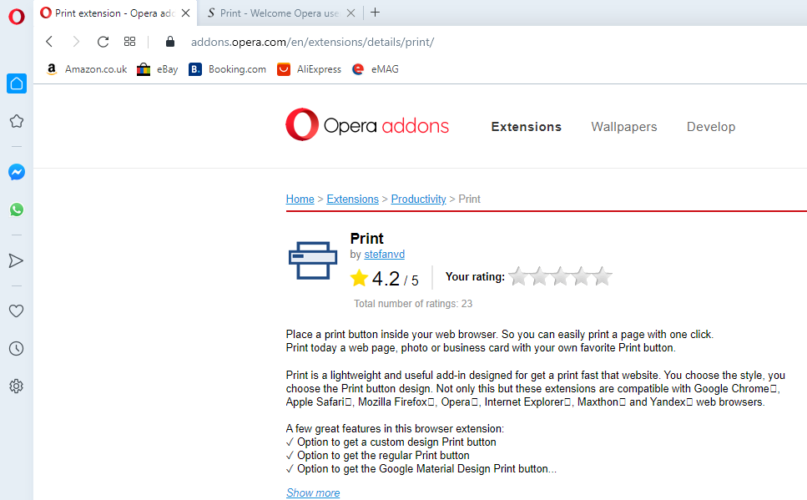
Εάν παρατηρήσετε ότι η εκτύπωση από το πρόγραμμα περιήγησης γίνεται πολύ συχνά στο Chrome, ίσως είναι καιρός να δοκιμάσετε ένα εναλλακτικό πρόγραμμα περιήγησης.
Σε αυτό το στάδιο, συνιστούμε τη χρήση ΛΥΡΙΚΗ ΣΚΗΝΗ, στο οποίο μπορείτε να προσθέσετε ένα πρόσθετο εκτύπωσης, για ευκολία στη χρήση.
Το Opera διαθέτει ήδη πολλές δυνατότητες που επιτρέπουν την ομαλή πλοήγηση μεταξύ διαφόρων καρτελών, χώρων εργασίας και ενσωματωμένων εφαρμογών συνομιλίας μέσων κοινωνικής δικτύωσης. Ωστόσο, για ορισμένες ενέργειες, τα πρόσθετα είναι απαραίτητα και έχετε δεκάδες από αυτά στη βιβλιοθήκη του προγράμματος περιήγησης.
Το πρόσθετο Print Opera είναι ένα ελαφρύ εργαλείο που προσθέτει ένα ειδικός κουμπί στο πρόγραμμα περιήγησής σας, ώστε να μπορείτε εύκολα να εκτυπώσετε μια σελίδα με ένα κλικ.
Ομοίως με την εξαιρετικά προσαρμόσιμη διάταξη του ίδιου του προγράμματος περιήγησης, μπορείτε να επιλέξετε το στυλ και τη σχεδίαση του εικονιδίου, ώστε να το αναγνωρίζετε επί τόπου.
Επιπλέον, αυτό το πρόσθετο μπορεί να εγκατασταθεί σε όλα τα συστήματα (PC, Mac, Linux, Chromebook) και είναι συμβατό με όλα τα άλλα δημοφιλή προγράμματα περιήγησης εκεί έξω, συμπεριλαμβανομένων των Chrome ή Mozilla.

ΛΥΡΙΚΗ ΣΚΗΝΗ
Δοκιμάστε το Opera σήμερα, ενεργοποιήστε την Προσθήκη εκτύπωσης και ετοιμάστε τα έγγραφά σας για εκτύπωση ανά πάσα στιγμή.
Επισκέψου την ιστοσελίδα
2. Απεγκαταστήστε και εγκαταστήστε ξανά το Google Chrome
- Ανοιξε Google Chrome και πηγαίνετε στο Μενού ρυθμίσεων > Περισσότερα εργαλεία > Εκκαθάριση δεδομένων περιήγησης.
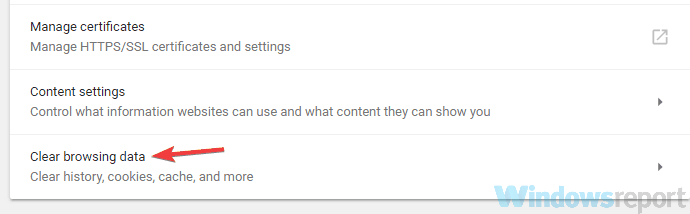
- Ορίστε την ώρα σε Συνεχώς.
- Ελεγχος Ιστορικό περιήγησης, προσωρινά αποθηκευμένες εικόνες και αρχεία και Cookies και άλλα δεδομένα ιστότοπου.
- Τύπος Καθαρισμός δεδομένων.

- Κλείστε το Google Chrome όταν ολοκληρωθεί η διαδικασία.
- Εισαγω Πλήκτρο Windows + R για να ανοίξετε την επιλογή Εκτελέστε την εντολή -> τύπος appwiz.cpl -> Πατήστε Εισαγω για να ανοίξω Προγράμματα και χαρακτηριστικά.
- Κάντε δεξί κλικ στο Google Chrome -> Κάντε κλικ στο Κατάργηση εγκατάστασης.
- Εάν εμφανιστεί ένα μήνυμα που σας ρωτά αν θέλετε να διαγράψετε το τοπικό ιστορικό περιήγησης του Google Chrome, πατήστε Αποδέχομαι και μετά Επόμενο.
Επιπλέον, wπροτείνω τη χρήση Revo Uninstaller για να βεβαιωθείτε ότι το Chrome έχει αφαιρεθεί εντελώς, χωρίς να αφήσετε ίχνη στο σύστημά σας, κάτι που μπορεί να προκαλέσει προβλήματα αργότερα.
Μαζί με την κλασική απεγκατάσταση, το Revo θα είναι επίσηςμπορεί για υπολείμματα αρχείων που σχετίζονται με το διαγραμμένο πρόγραμμα. Διαθέτει επίσης μια επιλογή αναγκαστικής απεγκατάστασης για την κατάργηση υπολειμμάτων ήδη απεγκατεστημένων προγραμμάτων, εάν είναι απαραίτητο.
Μετά την απεγκατάσταση του Google Chrome, χρησιμοποιήστε το Οδηγός εγκατάστασης Chrome για να λάβετε μια καθαρή, ενημερωμένη έκδοση του προγράμματος περιήγησης.

Revo Uninstaller
Απαλλαγείτε από τυχόν ίχνη απεγκατεστημένων προγραμμάτων με το Revo Uninstaller και βεβαιωθείτε ότι δεν θα παρεμβαίνουν σε άλλες εφαρμογές.
Επισκέψου την ιστοσελίδα
3. Διαγράψτε τους εκτυπωτές που δεν χρησιμοποιείτε
- Ανοιξε Χρώμιο -> κάντε κλικ στο κουμπί Μενού -> επιλέξτε Ρυθμίσεις.
- Εδώ, στο Σύνθεση ενότητα, μετακινηθείτε προς τα κάτω και πατήστε Προχωρημένος. Μετακινηθείτε προς τα κάτω στη λίστα -> κάντε κλικ στο Google Cloud Print.
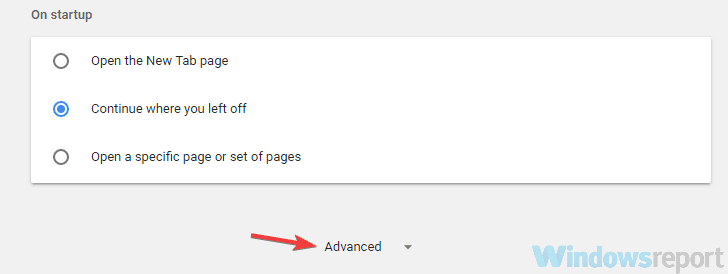
- Μεταβείτε στο Διαχείριση συσκευών Cloud Print. Στη συνέχεια πατήστε το Διαχειρίζονται κουμπί δίπλα στους άλλους εκτυπωτές που δεν χρησιμοποιείτε αυτήν τη στιγμή. Τύπος Διαγράφω για να διαγράψετε τον εκτυπωτή.
- Επανεκκινήστε τον υπολογιστή σας (ή απλώς το Google Chrome) και δείτε εάν το πρόβλημα έχει επιλυθεί.
Εάν αυτή η λύση δεν λειτούργησε για εσάς, μεταβείτε στην επόμενη.
4. Πατήστε τη συντόμευση CTRL + SHIFT + P
Χρησιμοποιώντας αυτόν τον συνδυασμό CTRL + SHIFT + P, ενδέχεται να μπορείτε να επιλύσετε προσωρινά το πρόβλημα.
Αυτή είναι μια γρήγορη λύση, αλλά αν θέλετε να λύσετε το πρόβλημα για πάντα, θα πρέπει να διορθώσετε τα προβλήματα που προκάλεσαν τα σφάλματα, όπως φαίνεται στις πρώτες λύσεις.
Στις περισσότερες περιπτώσεις, εάν δεν μπορείτε να εκτυπώσετε από το Chrome, πρέπει απλώς να εκκαθαρίσετε την προσωρινή μνήμη και να εγκαταστήσετε ξανά το Chrome και το πρόβλημα θα πρέπει να επιλυθεί.
Εάν κάποια από αυτές τις λύσεις ήταν χρήσιμη, επικοινωνήστε μαζί μας χρησιμοποιώντας τις ενότητες σχολίων και πείτε μας περισσότερα.
 Εξακολουθείτε να αντιμετωπίζετε προβλήματα;Διορθώστε τα με αυτό το εργαλείο:
Εξακολουθείτε να αντιμετωπίζετε προβλήματα;Διορθώστε τα με αυτό το εργαλείο:
- Κάντε λήψη αυτού του εργαλείου επισκευής υπολογιστή βαθμολογήθηκε Μεγάλη στο TrustPilot.com (η λήψη ξεκινά από αυτήν τη σελίδα).
- Κάντε κλικ Εναρξη σάρωσης για να βρείτε ζητήματα των Windows που θα μπορούσαν να προκαλέσουν προβλήματα στον υπολογιστή.
- Κάντε κλικ Φτιάξ'τα όλα για την επίλυση προβλημάτων με τις κατοχυρωμένες τεχνολογίες (Αποκλειστική έκπτωση για τους αναγνώστες μας).
Το Restoro κατεβάστηκε από 0 αναγνώστες αυτόν τον μήνα.
Συχνές Ερωτήσεις
Το Chrome δεν διαθέτει ειδικό κουμπί εκτύπωσης. Μπορείτε να προσθέσετε αυτήν τη λειτουργία από το πλήθος επεκτάσεων διαθέσιμο στη βιβλιοθήκη του Chrome.
Ανάλογα με τη διάταξη της ιστοσελίδας, μπορείτε απλά να χρησιμοποιήσετε την επιλογή εκτύπωσης ή απλοποιήστε το εκ των προτέρων, για την εξάλειψη διαφημίσεων και περιττών λεπτομερειών που σίγουρα θα καταλαμβάνουν πολύ μελάνι.
Για να εκτυπώσετε σε PDF στο Chrome, πρέπει πρώτα αποθηκεύστε τα έγγραφα ως PDF και, στη συνέχεια, επιλέξτε τον εκτυπωτή σας και ολοκληρώστε την ενέργεια.


